C4D图文教程:超酷热气球的制作
C4D也算是设计圈的网红了,刚开始只是在影视包装设计方向应用,后来又在电商设计领域一鸣惊人,掀起了国内C4D风格的设计狂潮,快速覆盖了我们所看到的所有设计领域;平面、网页、APP启动页、电商专题页,banner等。今天我们就给大家分享一篇C4D图文教程,教你如何制作超酷热气球!
绘制热气球球体部分
1、在正视图中绘制热气球截面形状;靠近y轴的端点的x值设为0。
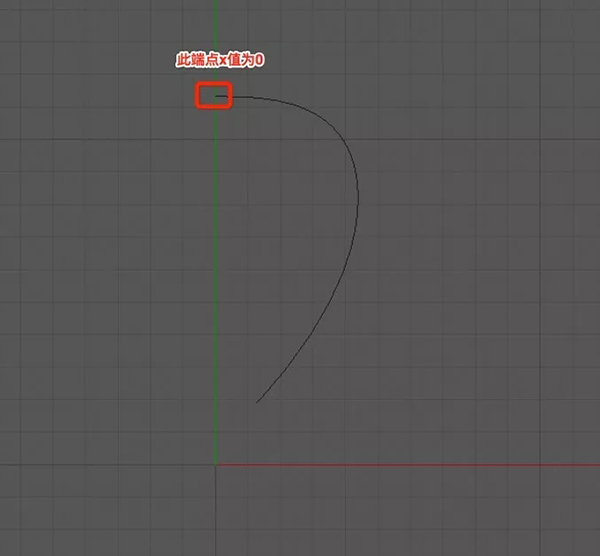
2、选中绘制的样条,按alt键在工具栏中选择旋转工具,在对象面板中将细分数设置为48。
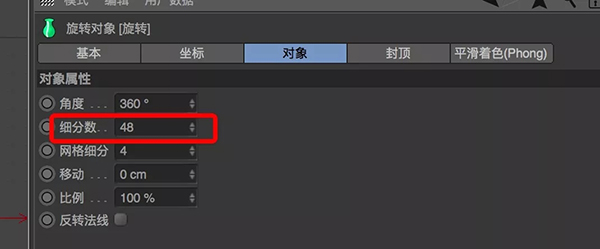
3、将旋转c掉,转到顶视图,循环切割工具U~L在热气球球体顶部靠近中心点的位置切一刀。
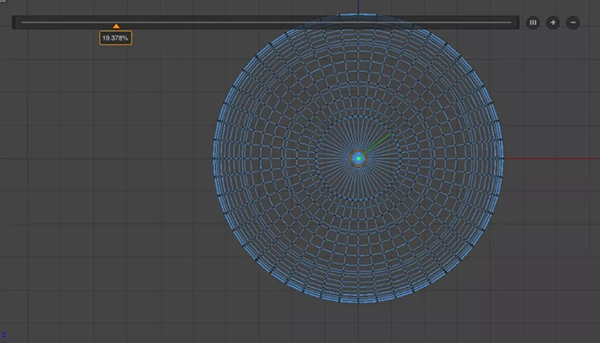
4、切换到线模式,使用循环选择工具隔一条线选一条,如下图:
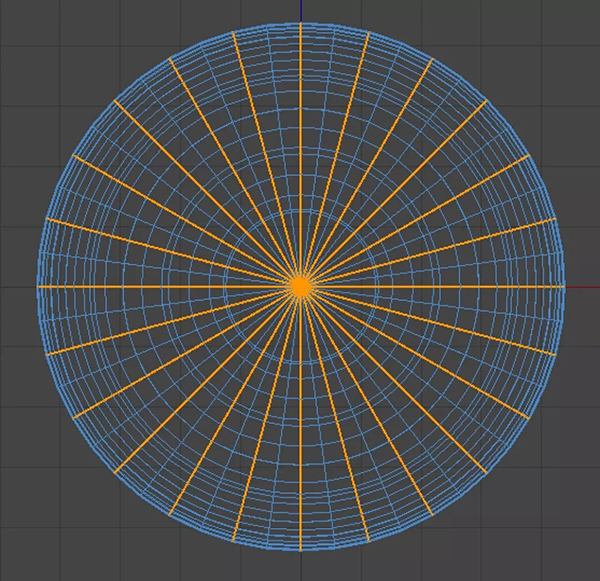
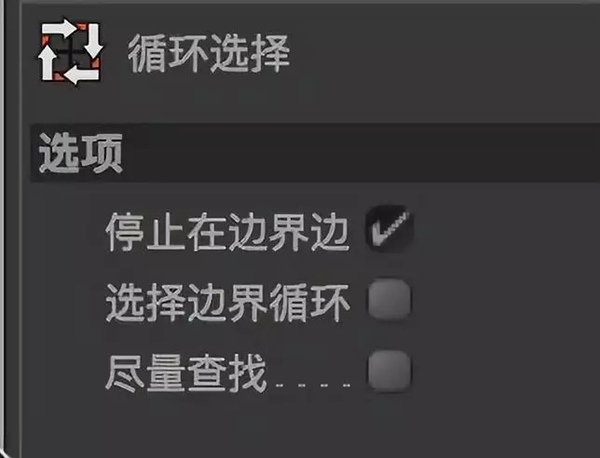
5、选择缩放工具,点灭y轴,对样条进行缩放,缩放的程度决定了后面热气球的膨胀程度。
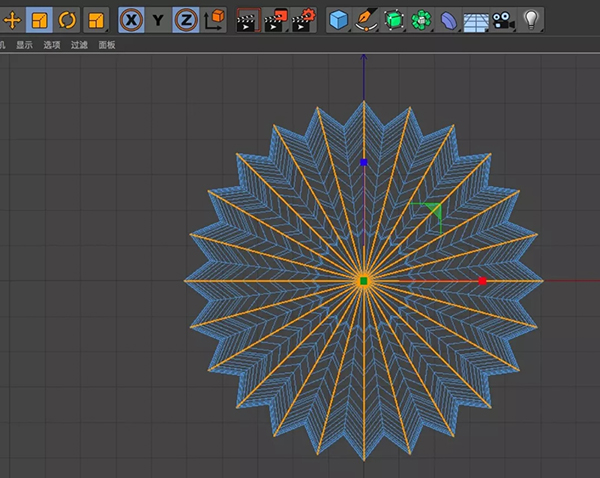
6、回到透视视图,右键选择倒角工具M~S,给选择的线条倒角,注意框红的设置。
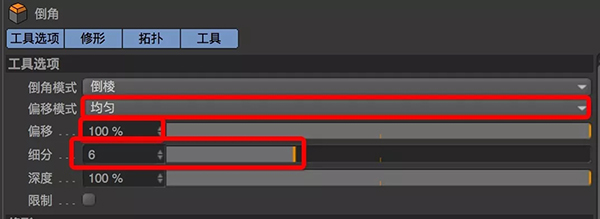
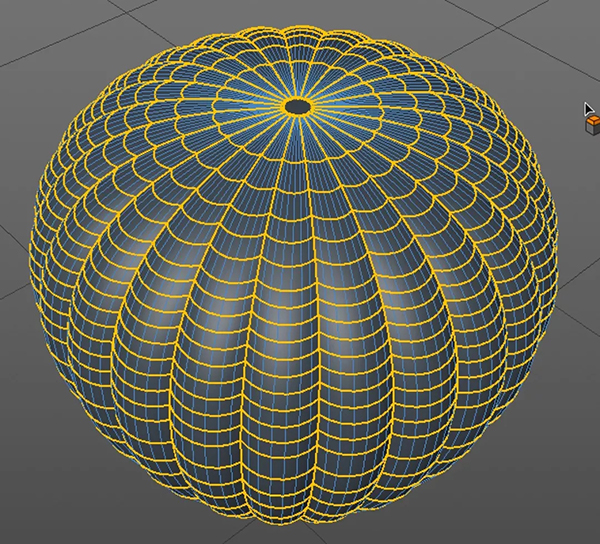
7、做到这一步,如果是做单色的热气球,就可以结束了。
8、切换到面模式,选择热气球顶部最中心的面,右键选择选择菜单里的扩展选区U?Y,删除选择的面。
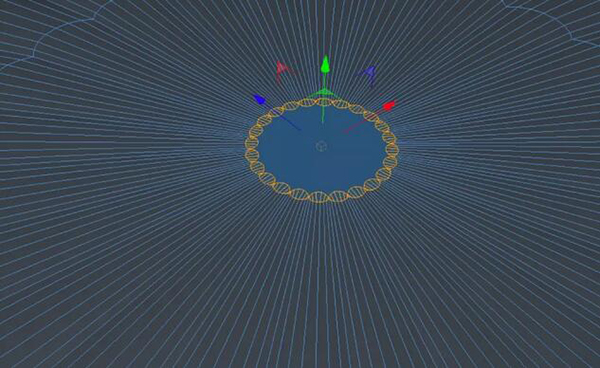
9、切换到线模式,使用循环选择工具U~L选择边界边,设置如图:
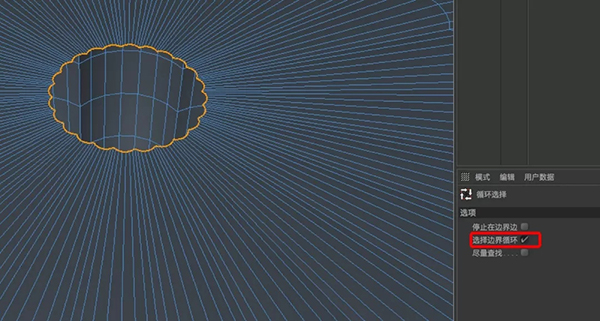
10、选择缩放工具,点灭y轴,将x和z值改为0,这样顶部的孔洞就会封闭起来。
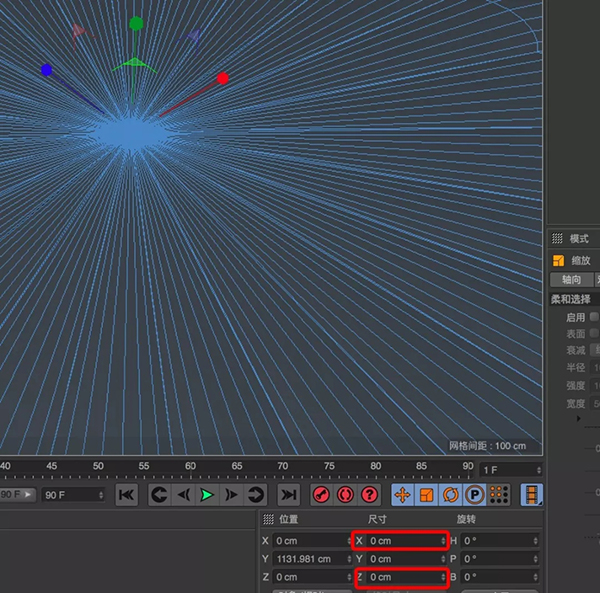
11、回到面模式,使用循环选择工具U~L,将选项恢复成默认,选择一瓣面中的最中间的竖向面,然后用扩展选区U~Y扩展多次,直到选择到了整瓣的面。
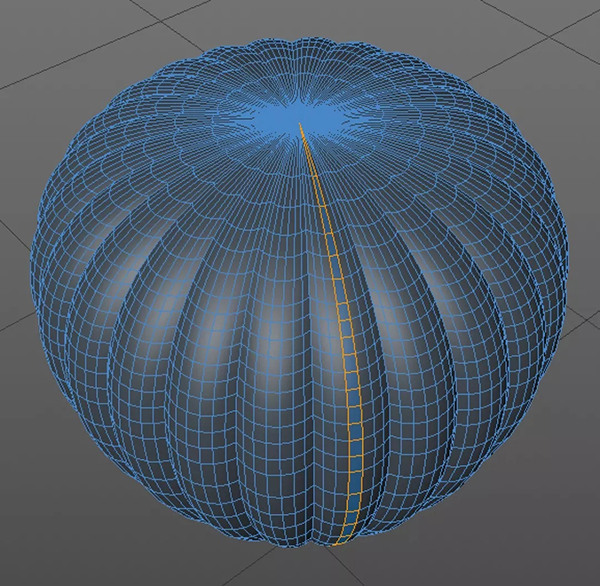
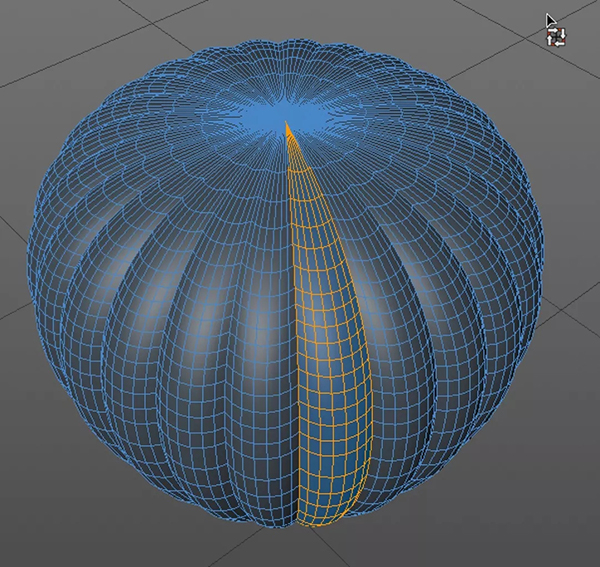
12、右键,选择分裂U~P,将选择的面分裂出来,在对象面板中会出现一个新的对象,然后将原始热气球隐藏。
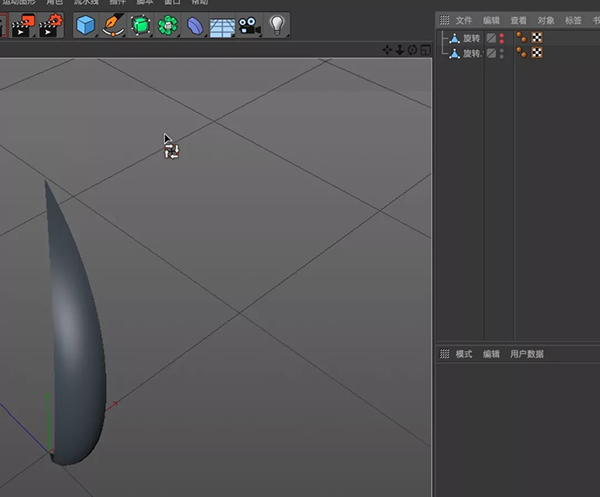
13、回到模型模式,将分裂出来的对象复制一份并沿y轴旋转15度,得到两瓣紧挨在一起的效果;选择运动图形中的克隆,将两个对象变为克隆的子集。
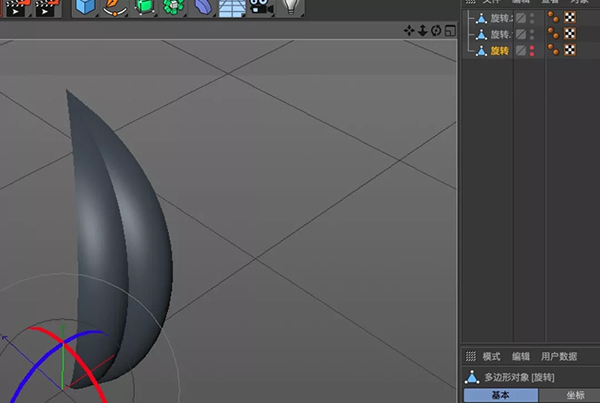

14、分别给克隆下的两个对象上白色和洋红色的材质,并将底部的一圈面加金色材质,如图:
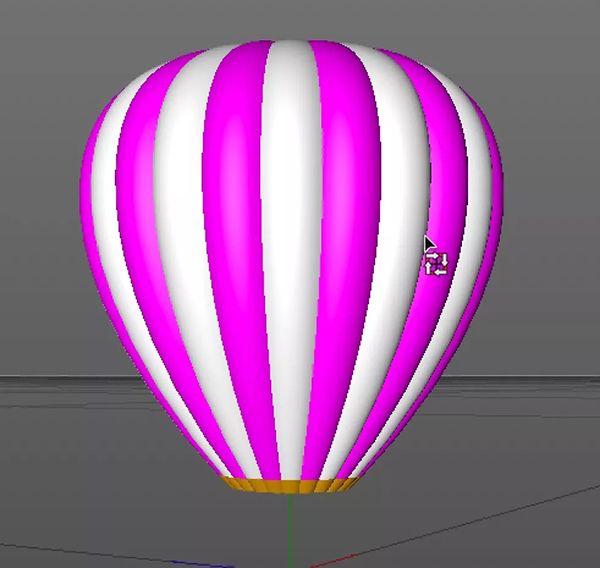
15、热气球球体部分完成了,余下的加热气球篮框、线等等,最终效果如下:

作者: 金大新
来源:UI设计师之家
热门课程
专业讲师指导 快速摆脱技能困惑相关文章
多种教程 总有一个适合自己专业问题咨询
你担心的问题,火星帮你解答-
为给新片造势,迪士尼这次豁出去了,拿出压箱底的一众经典IP,开启了梦幻联动朱迪和尼克奉命潜入偏远地带卧底调查 截至11月24日......
-
此前Q2问答环节,邹涛曾将《解限机》首发失利归结于“商业化保守”和“灰产猖獗”,导致预想设计与实际游玩效果偏差大,且表示该游戏......
-
2025 Google Play年度游戏颁奖:洞察移动游戏新趋势
玩家无需四处收集实体卡,轻点屏幕就能开启惊喜开包之旅,享受收集与对战乐趣库洛游戏的《鸣潮》斩获“最佳持续运营游戏”大奖,这不仅......
-
说明:文中所有的配图均来源于网络 在人们的常规认知里,游戏引擎领域的两大巨头似乎更倾向于在各自赛道上激烈竞争,然而,只要时间足......
-
在行政服务优化层面,办法提出压缩国产网络游戏审核周期,在朝阳、海淀等重点区将审批纳入综合窗口;完善版权服务机制,将游戏素材著作......
-
未毕业先就业、组团入职、扎堆拿offer...这种好事,再多来一打!
众所周知,火星有完善的就业推荐服务图为火星校园招聘会现场对火星同学们来说,金三银四、金九银十并不是找工作的唯一良机火星时代教育......

 火星网校
火星网校
















